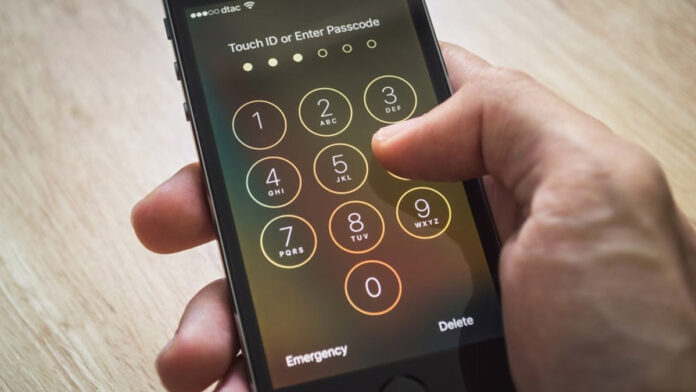វិធីដែលជួយការពារព័ត៌មានផ្ទាល់ខ្លួន ព័ត៌មានហិរញ្ញវត្ថុ រូបថត អ៊ីមែល និងសារអក្សរជាដើមដែលរក្សាទុកនៅក្នុង iPhone ឬ iPod touch របស់អ្នក គឺការដាក់លេខកូដសម្ងាត់ (passcode)។
នៅពេលដែលអ្នកបានដាក់លេខកូដនៅលើឧបករណ៍ទាំងនេះរួចហើយ អ្នកដទៃដែលមិនស្គាល់លេខកូដ ពួកគេមិនអាចចូលប្រើប្រាស់ឧបករណ៍របស់អ្នកបានឡើយ។ លើសពីនេះ អ្នកក៏អាចកំណត់លេខកូដដើម្បីប្រើមុខងារ Face ID (ស្កេនមុខ) ឬ Touch ID (ស្កេនខ្ចៅដៃ) បានដែរ ប៉ុន្តែមុខងារ Face ID អាចដំណើរការបានចាប់ពី iPhone X ឡើង ចំណែកឯ Touch ID អាចដំណើរការលើ iPhone 6-8។
របៀបដាក់លេខកូដលើ iPhone (Passcode)
- ចុចលើ Settings app
- ចុចលើ Touch ID & Passcode (ឬ Face ID & Passcode ចាប់ពី iPhone X ឡើង)
- ចុចលើ Turn Passcode On
- បញ្ចូលលេខកូដសម្ងាត់ដែលអ្នកចង់ដាក់
- បញ្ចូលលេខកូដដដែលម្ដងទៀតដើម្បីផ្ទៀងផ្ទាត់
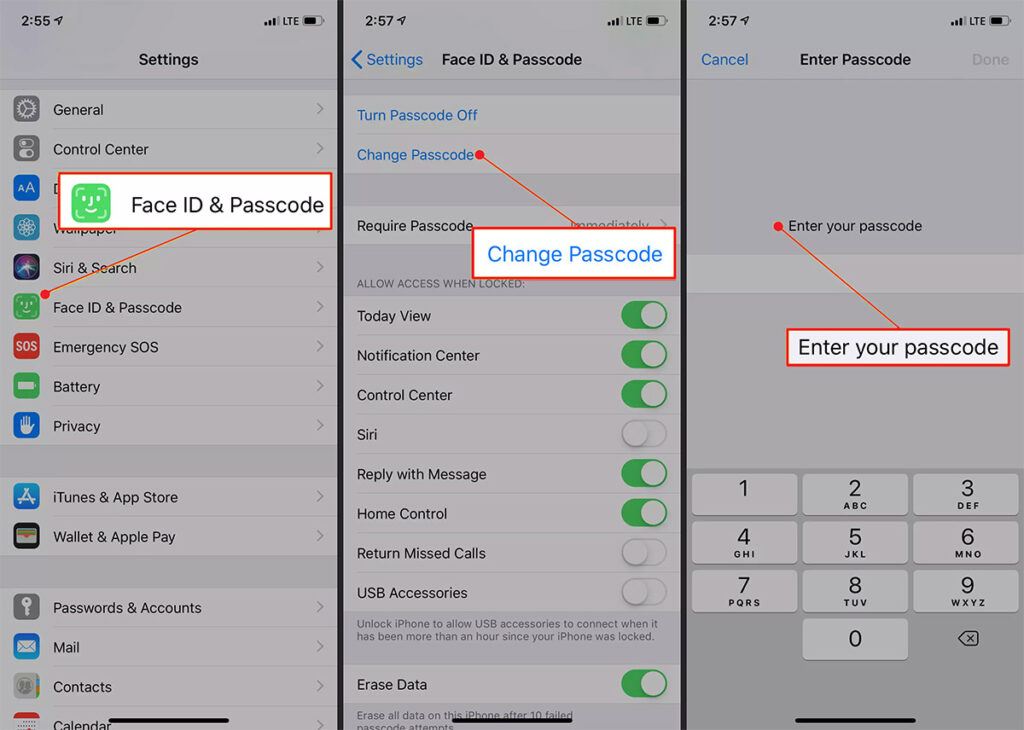
- ប្រសិនបើអ្នកតម្រូវឱ្យ log in ចូល Apple ID សូមបញ្ចូលពាក្យសម្ងាត់ Apple ID របស់អ្នក និងចុច Continue ជាការស្រេច។
អបអរសាទរ iPhone របស់អ្នកមានសុវត្ថិភាពហើយ ពីព្រោះរាល់ពេលអ្នកចង់ប្រើទូរស័ព្ទរបស់អ្នក នោះវានឹងទាមទារលេខកូដសម្ងាត់ដែលអ្នកបានដាក់៕